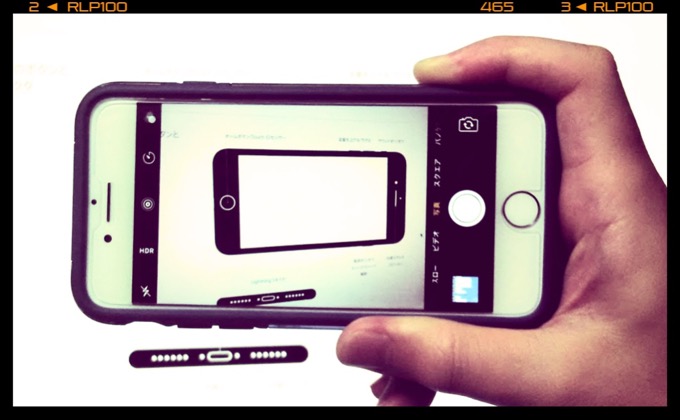
iPhone7に機種変更して一週間が経ちました。新しくなったホームボタンもすぐに慣れ、ケースも保護フォルムも張り、普段使うアプリなどのログインに必要な情報も確認して、iPhone6を使っている時と同じ状況になりました。(早速iPhone7落としたけど・汗)
ただ一点だけ、ちょっと困ったことがあります。それは「シャッター音の大きさ」です。
iPhone7から、スピーカーが本体の上下に2つ搭載され、ステレオスピーカーになって動画を見る時の楽しみが増えました。ですが、それに伴い、明らかにカメラ撮影とスクリーンショットの撮影音も倍増(汗)
iPhone7を購入したクライアントさんからも『このシャッター音の大きさ、どうにかならない?』と聞かれたので、今現在で解決できる方法を取り上げてみました。
スピーカーからの音を消すには?
日本国内で販売されているiPhoneは、カメラやスクリーンショットを使うと、必ず撮影音が出る仕様になっています。
そのシャッター音を消す方法は大きく分けて2つ。物理的(ハードウェア)に消すか、設定やアプリ(ソフトウェア)を使って消すか…ということになります。
ハードウェアとソフトウェア。それぞれの方法を見ていきましょう。
ハードウェア的な方法
海外製のiPhoneを購入する
【難易度:★★★】【効果:★★★】
もうiPhone7を購入した方には酷な話ですが、そもそもカメラやスクリーンショットで撮影したときの音が標準で鳴るのは、日本で販売されているiPhoneの仕様になっています。
だとしたら「日本以外で販売されているiPhoneならどうなの?」って話です。調べてみたら、どうやら海外製のiPhoneなら撮影音は出ないとのこと。おお、じゃあ海外製のiPhoneを買えば問題解決!って、簡単な話ではないようです。
海外製のiPhoneを入手するためには、海外にいる友達に頼む、もしくはご自身で海外に行って購入する…という手もありますが、iPhoneを買うだけのために、誰かに頼むにしても自分で買いに行くにしても、準備や時間がかかります。
そういうニーズを拾ってか、日本でも利用可能なiPhoneを販売しているEXPANSYS
というところがあります。
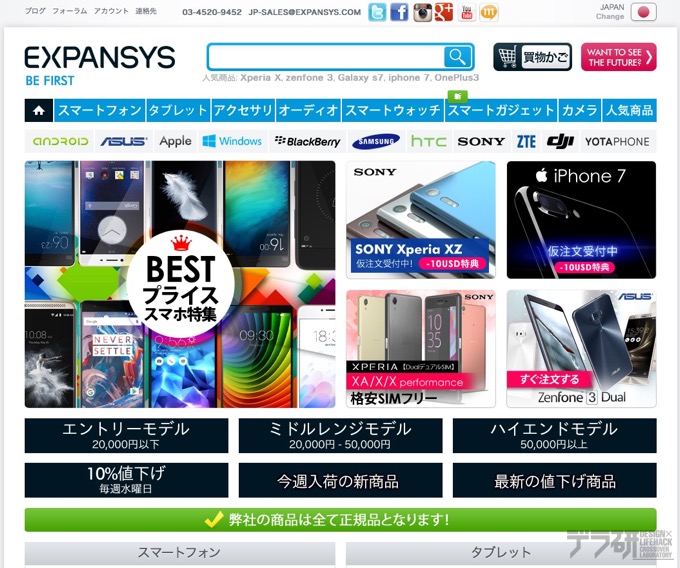
(参照元:SIMフリーのスマートフォン、タブレット、アップル製品 – EXPANSYS 日本)
エクスパンシスさんのオンラインショップでは、すでにiPhone7は販売していて、こちらから購入するという方法もあります。
ただし、AppleやiPhoneを販売する各携帯会社のように、分からない事や聞きたいことを、直接窓口で問い合わせができない事。(エクスパンシスには日本支社がありません)
こちらで販売されるiPhoneは日本仕様ではないので、消音できたとしても、他の機能(FeliCaなど)が使えない可能性があります。
FeliCaも使わないし、本体は一括で購入予定。そしてSIMフリー&消音できるiPhoneがとにかく欲しいという方は、チャレンジしてみてもいいかもしれません。
物理的にスピーカーをふさぐ
【難易度:★★★】【効果:★☆☆】
日本国内で販売されているiPhone7で、シャッター音を消音する方法として昔から使われてる方法が、指でスピーカーの穴をふさぐというもの。
撮影時にシャッター音は出ていますので、指でふさいでも多少の音は出てしまいますが、減音することができます。
ただ、冒頭でもお話しした通り、iPhone6sまではスピーカーは本体底辺部だけだったので、そこだけ指で抑えるだけで良かったのですが、iPhone7からは、本体上部のスピーカーからも音が出ますので、そちらも抑える必要があります。
正直できなくはないけど、今までは片手でできたものが、両手を使わないとできないようになりました。
「それではちょっとハードルは高い」という方には、今までのように片手だけで減音する方法もあります。それは、底辺部のスピーカーからのみ音声を出す設定にする方法です。
1設定をタップし一般アクセシビリティをタップします。
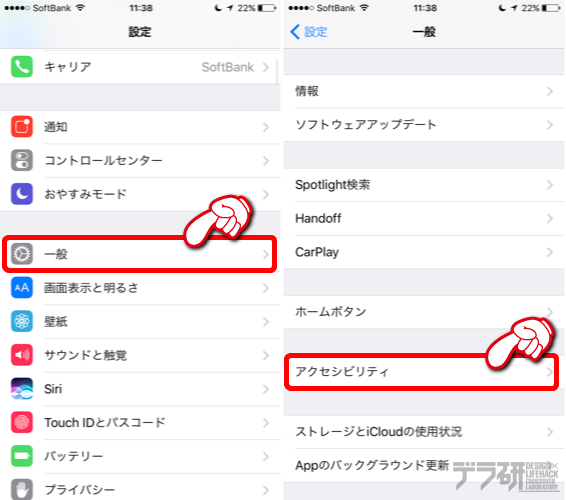
2左右チャンネルの〜という項目のスライダを、めいいっぱい左側にもっていけばOK。
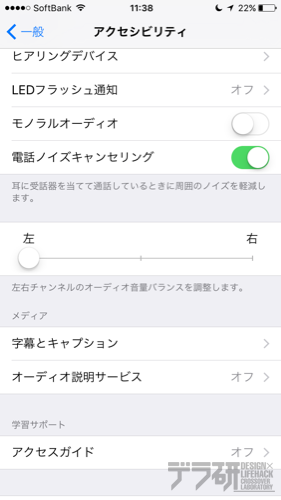
こうすれば、底辺部のスピーカーのみ音声が出るようになるので、今まで通り片手でも減音は可能です。ただし、せっかくのステレオスピーカーの機能が使えなくなる(もしくは都度、設定しなおす)というデメリットも。
そして、この方法はあくまでも減音であって、完全に消えるわけではありません。それと、取り付けているケースによってスキマができたり、しっかり抑えてたと思って撮影してみたら、抑えている場所がズレていて塞ぎきれずにダダ漏れ…ってこともあります(汗)
ソフトウェア的な方法
消音可能なカメラアプリを使う
【難易度:★☆☆】【効果:★★☆】
消音できないのは、日本で販売されているiPhoneの仕様。だとしたら、カメラ撮影時に消音できるカメラアプリを使えばいいのでは?ってことになります。
以外に知られていないのですが、実は撮影時の効果音を消音できるカメラは有料・無料を含めていくつか存在します。
他にもあるみたいですが、この4つの消音カメラを試してみて、現在、OneCamとシンプル無音カメラを使っています。
注意点としては、どちらもiPhone標準のカメラに搭載された機能(Live Photosなど)は使えません。それと、解像度や画角の比率(アスペクト比)がそれぞれのアプリによって違いますので、大きな紙に印刷するときや、トリミングをして使う場合は、前もって確認をしておくといいかと。
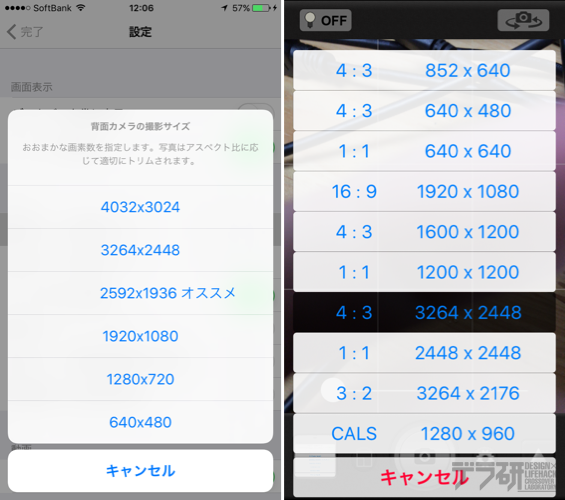
▲シンプル無音カメラ(写真左)OneCam(写真右)それぞれ設定できる画角や解像度が違います
注意点
これらのカメラアプリを使った消音は、あくまでもカメラ撮影時のみなので、スクリーンショットを撮影したときは消音になりません。
スクリーンショットを消音する方法は、はじめに紹介したハードウェア的な方法で消音、もしくは減音するか、もしくは以下の方法で消音してください。
AssistiveTouchを使った消音
【難易度:★★☆】【効果:★★★】
最新のiOS10.0.2での環境下ではありますが、カメラやスクリーンショットの撮影音がすべて消音されるという方法が見つかりました。
※2016年10月29日現在、10.1にアップデートをかけた後に確認をしたら、この方法は使えなくなりました。
1設定をタップし、一般アクセシビリティをタップ。
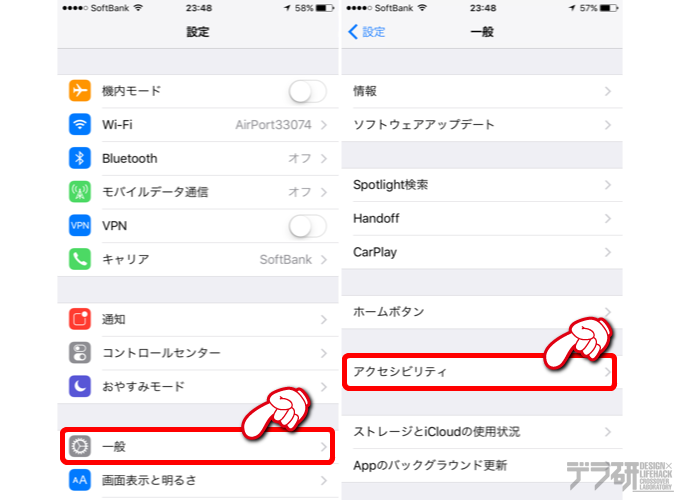
2AssistiveTouchをタップし、スイッチをタップしてオンにしたあと、最上位メニューをカスタマイズ…をタップ。
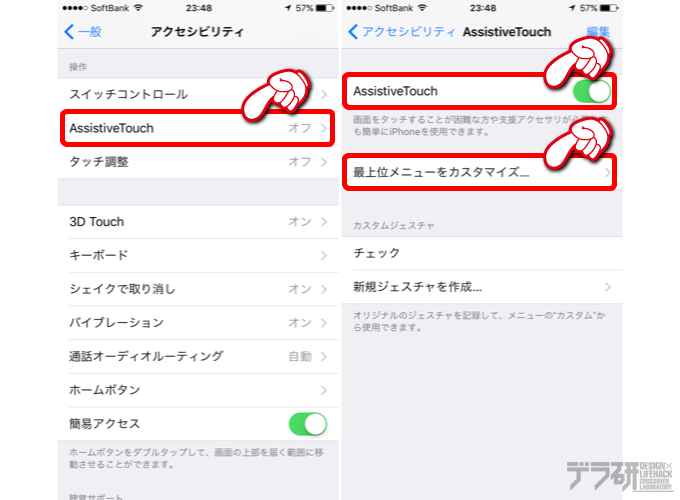
3画面下にある「5個のアイコン」の右にあるーをタップして「カスタム」のみにしたあと、カスタムアイコンをタップ。
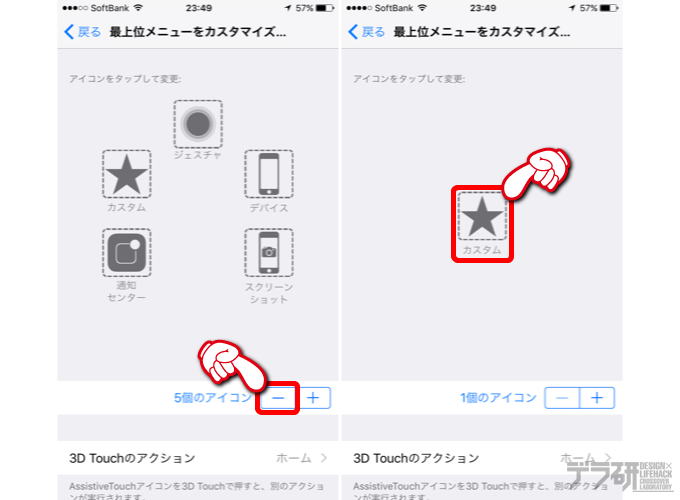
4消音完了をタップして設定終了です。
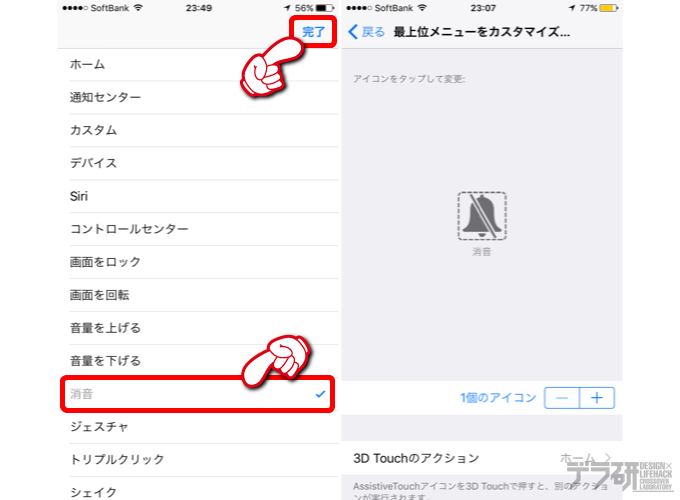
5あとは画面上の疑似ホームボタンをタップし「消音」になった状態でカメラやスクリーンショットを撮影すれば、消音状態で撮影が可能になります。
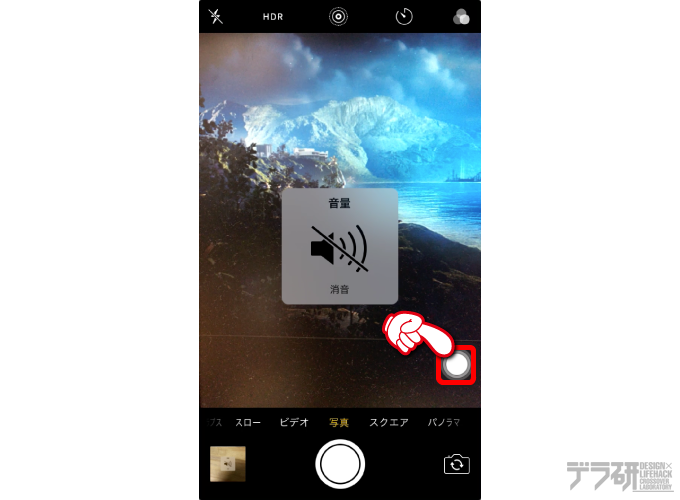
▲疑似ホームボタンはスライドすれば位置を移動できます
このような特殊な方法での消音は、通常設定しないような方法かと思いますので、バグの可能性が高いかと思います。
次回以降のアップデートでは、この方法が使えなくなるかもしれませんが、便利に使えることは間違いないので、気になる方は設定してみてください。
トリプルクリックでオンオフできるようにする
この方法の場合、疑似ホームボタンを表示させ続けてると、アプリなどが重なった場合ジャマになります。疑似ホームボタン表示のオンオフをする場合、そのたびにアクセシビリティ設定を呼び出すことになり面倒なので、ホームボタンをトリプルクリックで消音ボタンを呼び出す設定をしておくと便利です。
1設定をタップし、アクセシビリティショートカットAssistiveTouchをタップして設定しておけば、ホームボタンをトリプルクリックすることでオンオフの切り替えができます。
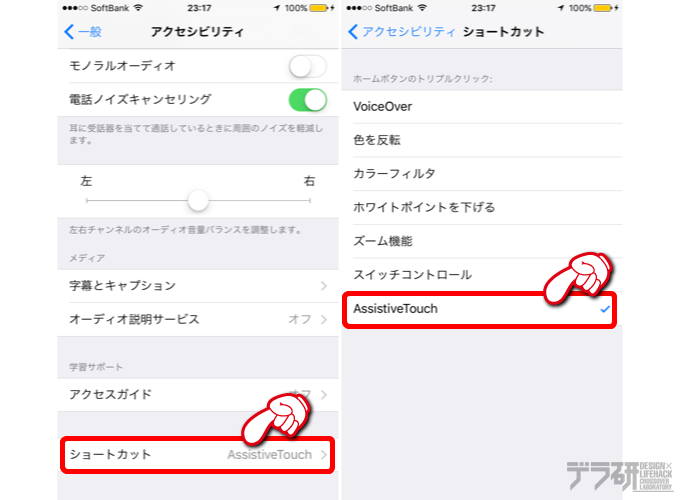
注意点としては、カメラやスクリーンショットの撮影音だけでなく、iPhoneから出る音声(音楽や動画・効果音)をすべて消音してしまいます。
音量ボタンを押したり、マナースイッチのオンオフをすると解除されますが、解除し忘れでタイマーやアラームが鳴らないということにはご注意を。
※2016年10月29日現在、10.1にアップデートをかけた後に確認をしたら、この方法は使えなくなりました。
あんじゅの思うトコロ
以上、カメラ撮影やスクリーンショットの撮影音を消音/減音する方法をまとめました。
日本国内で販売されているiPhoneを使う限り、今のところは色々と対策や設定をしない限り消音問題は解決されないかと思いますが、現時点でできることはありますので、もしカメラやスクリーンショットの撮影音をどうにかしたいという方は、試してみてくださいね。
※2017年4月14日追記
標準のカメラアプリの消音化はまだですが、スクリーンショットに関しては「iOS 10.2」からできるようになりました。
その方法はiPhone本体左側面のスイッチを切り替え、「サイレント」モードにしてからスクリーンショットを撮影すれば、効果音が出なくなっています。
スクリーンショットだけでも消音したい方は、ぜひお試し下さい!
よく読まれているiPhone7関連記事はこちらから
- ソフトバンクでiPhone7を機種変更するときの注意点〜オンライン予約をキャンセル&店頭での契約まで〜
- ギガモンスターがまだ使えない!いつになったら使えるのか調べてみました
- ソフトバンク「タダで機種変更キャンペーン」を申し込む前にチェックしておきたいこと
- あれ?デザリングオプションが使えない? 〜MySoftBankから申込み&設定方法まで解説〜
- ギガモンスターと一緒にデザリングオプションを契約した人は要確認!デザリングオプション無料キャンペーンは4月末まで!
- iPhone7でSuicaがついに使える日がやってきた!〜Suicaの取り込み方&新規作成の方法をまとめてみました〜
- iPhoneの電源を入れ直したら、iPhoneに登録したApple IDとその他ログイン情報の一部が消去されるという怪現象
- ちょっと待って!iOS10.3にアップデートするなら、iPhoneのバックアップを取る時間も確保しときましょ!
最新記事 by 杏珠(あんじゅ) (全て見る)
- メインOSをmacOS Sonoma(ver.14)にバージョンアップしました - 2024 年 6 月 19 日
- 新しいMacを購入&無事にセットアップも完了!【Mac mini (2023)購入までの道 その3】 - 2024 年 1 月 13 日
- 新しいMacをどれにしようか悩んだ結果【Mac mini (2023)購入までの道 その2】 - 2023 年 7 月 23 日







